系统:PC
日期:2021-02-04
类别:办公软件
版本:v3.2.12
亿联视频会议电脑版是一款专业的网络视频会议软件,它为用户提供专业优质的网络云视频会议服务,能够帮助用户轻松实现视频会议和远程协作,另外还支持会议录制和统计分析,帮助企业提升沟通和办公效率。亿联视频会议电脑版支持PC和移动手机多个平台,是一个很不错的视频会议软件,有需要的用户敬请下载。
一键发起会议
通过亿联会议终端,一键立即召开会议
会议预约
提前预约会议,并向参会人发送会议邀请。支持按照天、周、月预约周期会议
内容共享
支持选择指定窗口进行屏幕共享,与远端共享电脑视频和声音
会议录制
会议开始前或在会议中开启录制,将自动录制会议视频并存储至专用云存储中,同时可对录制文件进行管理
会议直播
支持在会议中开启直播,并设置直播信息以及观看权限
统计分析报告
全面详细的功能使用分析,可支持查看和导出企业会议以及服务使用情况,帮助你更好维护你的企业服务
注册登录
下载安装成功后,点击亿联会议图标,启动应用。
点击加入会议,你可以跳过注册与登录步骤,直接输入会议ID(企业号.会议号)加入视频会议,此功能适用于希望快速入会的未登录用户。
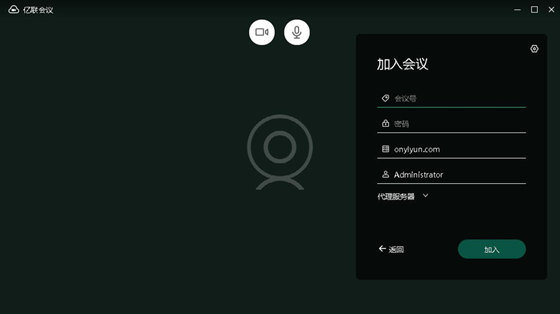
对于已注册用户,点击登录打开登录页面,输入注册的手机号和密码登录客户端。你也可以在登录页面点击验证码登录,输入注册的手机号和收到的验证码进行登录。 如果你忘记密码,在登录页面,点击忘记密码,可根据提示找回密码。
对于未注册用户,点击免费注册,根据提示开始注册。
登录时如果需要配置代理服务器,点击右上角登录设置进行配置,配置成功后,即可正常登录会议。
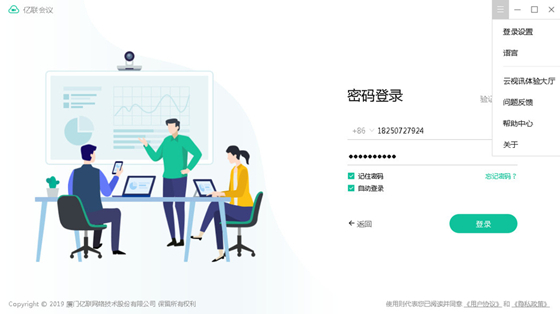
创建会议
1.发起会议
点击左侧导航栏上的首页 > 新会议。 开始即时会议,会议ID随机产生,属于临时发起讨论。
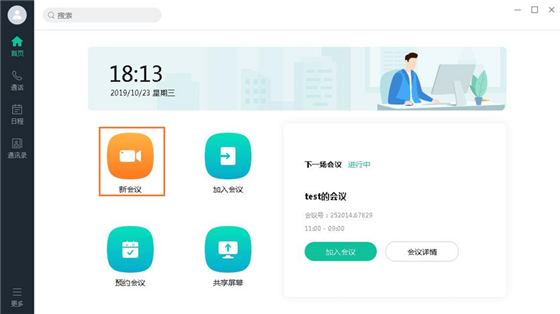
2.预约会议
搜索通讯录,可直接添加与会者。
输入邮箱,添加其他联系人。
创建成功后,所有与会者将收到邮件通知(前提条件:会议管理员在个人资料里填写邮箱)。
点击左侧导航栏上的首页 > 预约会议。
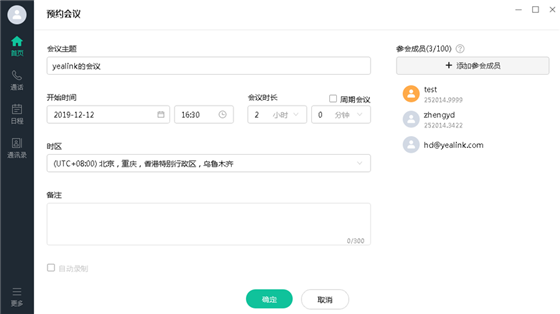
进入会议
1.受邀入会
被添加为与会者,通过受邀入会。
会议开始时,接听即可入会(前提是会议管理员已开启自动呼叫)。
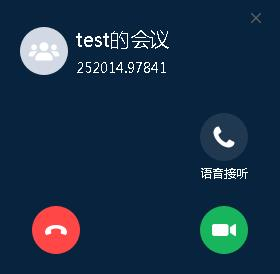
会议列表中点击视频加入/语音加入。
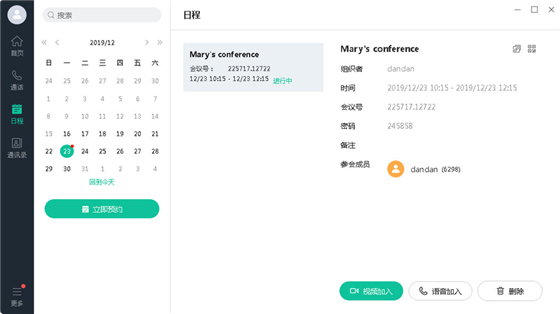
2.会议ID入会
没有被添加为与会者,通过会议ID(企业号.会议号)和密码入会。
点击左侧导航栏上的首页 > 加入会议。
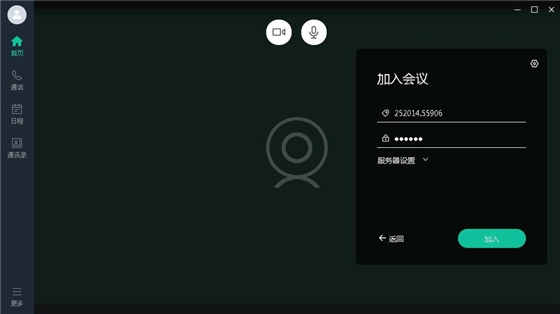
3.链接入会
当收到其他与会者分享的入会链接,如果已安装亿联会议客户端,打开链接即可入会。
4.呼叫会议ID入会
你可以在通话页面,呼叫会议ID(企业号.会议号),输入密码后加入会议。
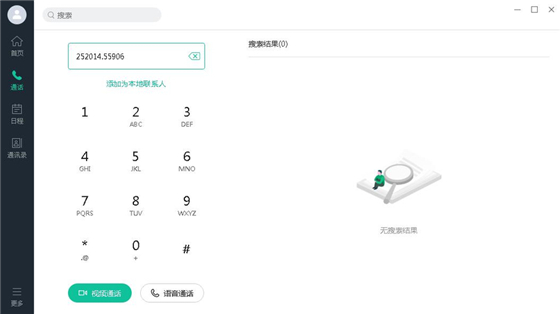
5.无登录帐号入会
如果没有亿联云会议帐号,无需登录,使用会议ID(企业号.会议号)和密码免帐号入会。
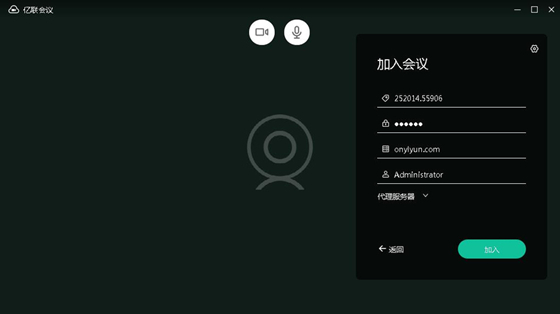
VCD支持哪些操作系统?
Windows系统:Windows 7或者Windows 7之后的版本,32位或者64位。
注意:VCD不支持Windows XP系统,也不支持其他服务器之类的系统,暂不支持MAC系统。
VCD安装失败,提示Can Not Write Output File
问题原因:
根据提示是该用户没有文件的读写权限,所以导致安装失败。
解决办法:
使用电脑管理员的权限进行安装。
VCD通话中自己说话,其他参会方听不见声音
问题原因:
1)VCD上开启了静音;
2)电脑上麦克风异常;
3)VCD音频输入设备选择错误;
解决办法:
1)检查是否开启了静音,并关闭静音;
2)点击VCD左下角更多->设置->音频,进行麦克风检测,或使用微信、qq等对比测试,检查麦克风是否异常;
3)点击VCD左下角更多->设置->音频->麦克风,检查麦克风设备是否选择正确。
热门推荐
相关应用
实时热词
评分及评论
真正好用
软件在功能界面方面可以说都很出色了
这个软件好用不?求用过的朋友介绍下
满分支持,很好用
很好,没问题,无毒
点击星星用来评分